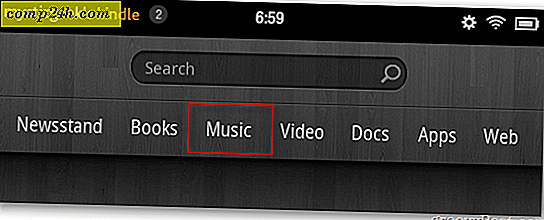Muuta useita kuvia Windows Live Photo Galleryin avulla
Minun tarvetta muuttaa muutamia valokuvia näyttää aina olevan osa päivittäistä rutiiniasi. Toisin kuin useimmat ihmiset, minä haluan olla erillisiä hakemuksia kaikesta ja yritän löytää apps, jotka ovat all-in-one. Hyvä esimerkki olisi Windows Live Photo Gallery - hyvä kuvankatseluohjelma, editori ja resizer. Etkö ole varma viimeisestä? Sallikaa minun todistaa se.
Muuta valokuvien kokoa Live Photo Gallery -ohjelmassa
Tässä on kansio joistakin kuvista, jotka haluan valmistautua lähettämiseen verkossa. Onneton minulle, niiden resoluutio on 6007 × 3994 (24 MP). Aika muokata niitä.
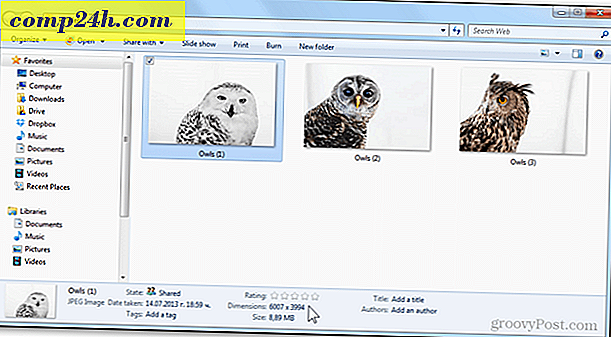
Avatan ensimmäisen valokuvan valokuvavalikosta ja napsautan vasemmalla ylhäällä olevaa Muokkaa, järjestä tai jakaa-painiketta.

Tämä vie minut kansikuvanäkymään valokuvavalikossa, mistä voin valita useita kohteita.

Voin tehdä sen käyttämällä pieniä valintaruutuja kutakin kuvaa vasemmassa yläkulmassa tai hyvässä vanhassa Ctrl + Klikka . 
Valinnan jälkeen voin napsauttaa hiiren kakkospainiketta ja valita Resize.

Tämä avaa Resize-ikkunan. Tästä voit valita pudotusvalikosta joukon ennalta määritettyjä kokoja tai valitsemalla omat ulottuvuudet valitsemalla Mukautettu.

Tämän kuvasarjan valitsin enimmäisleveys ja korkeus olla 1000 pikseliä.

Aion myös napsauttaa Selaa -painiketta määritelläksesi sijainnin, jossa haluan valokuvien tallentamisen. (valinnainen)

Luomaan uuden kansion, jossa tallennan vain pienennetyt valokuvat. 
Sivut: 1 2